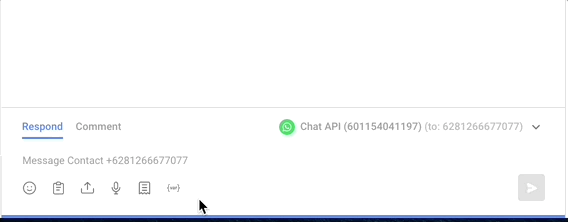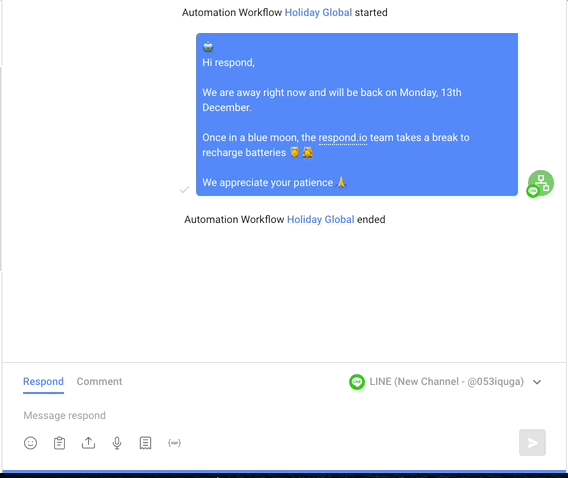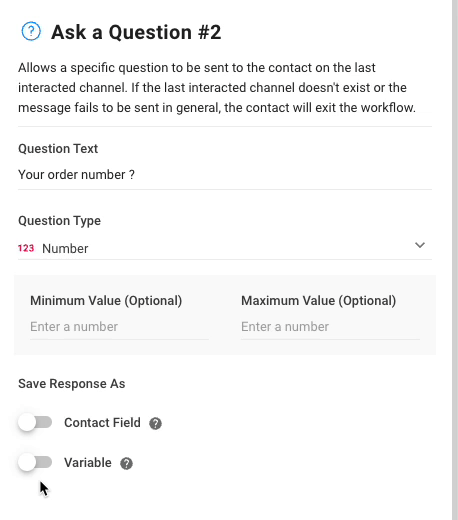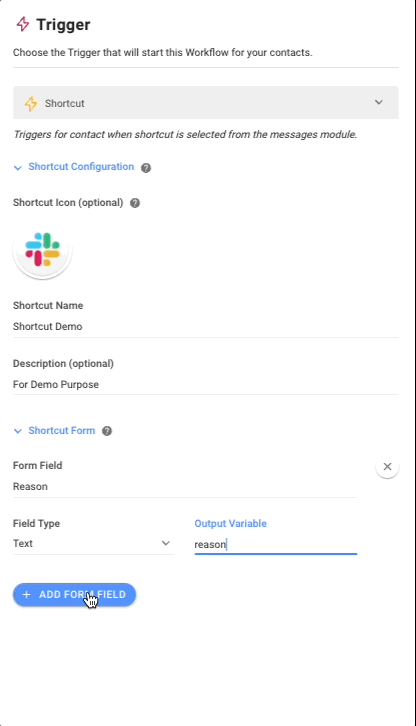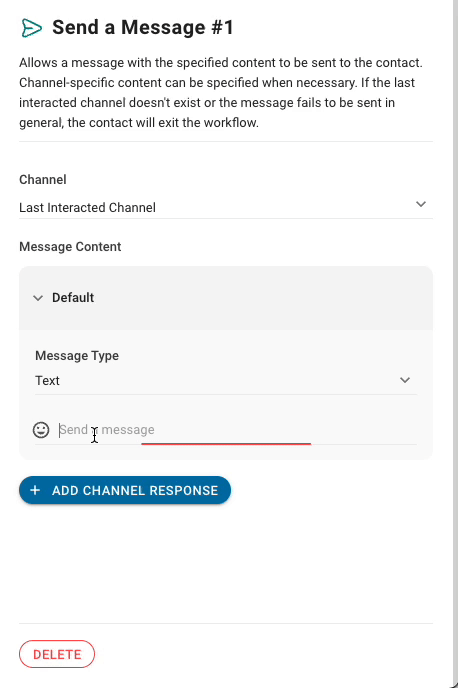Consola de mensajería
Puedes incluir una variable dinámica en tu mensaje mientras respondes a un contacto. Hay dos formas de utilizar variables dinámicas:
Escribiendo el signo de dólar "$"
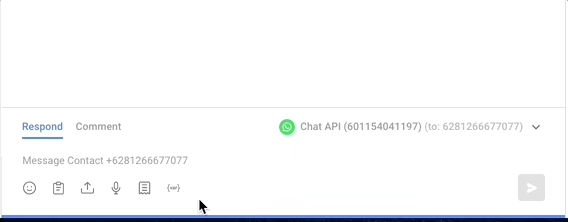
Haciendo clic en el ícono variable en la parte inferior del módulo Bandeja de entrada
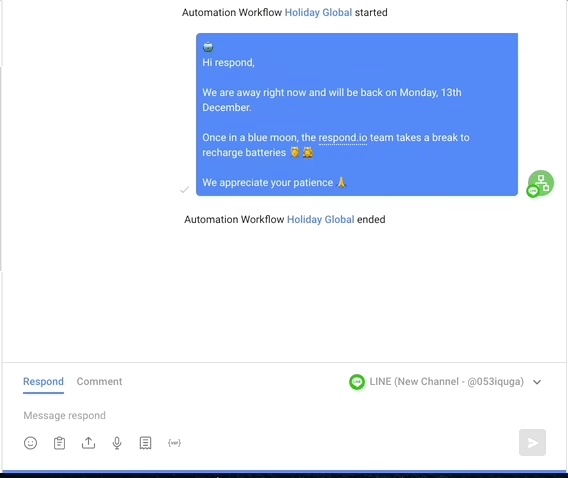
Además de los campos de contacto, también puedes incluir un campo personalizado escribiendo el nombre del campo personalizado.
Fragmentos
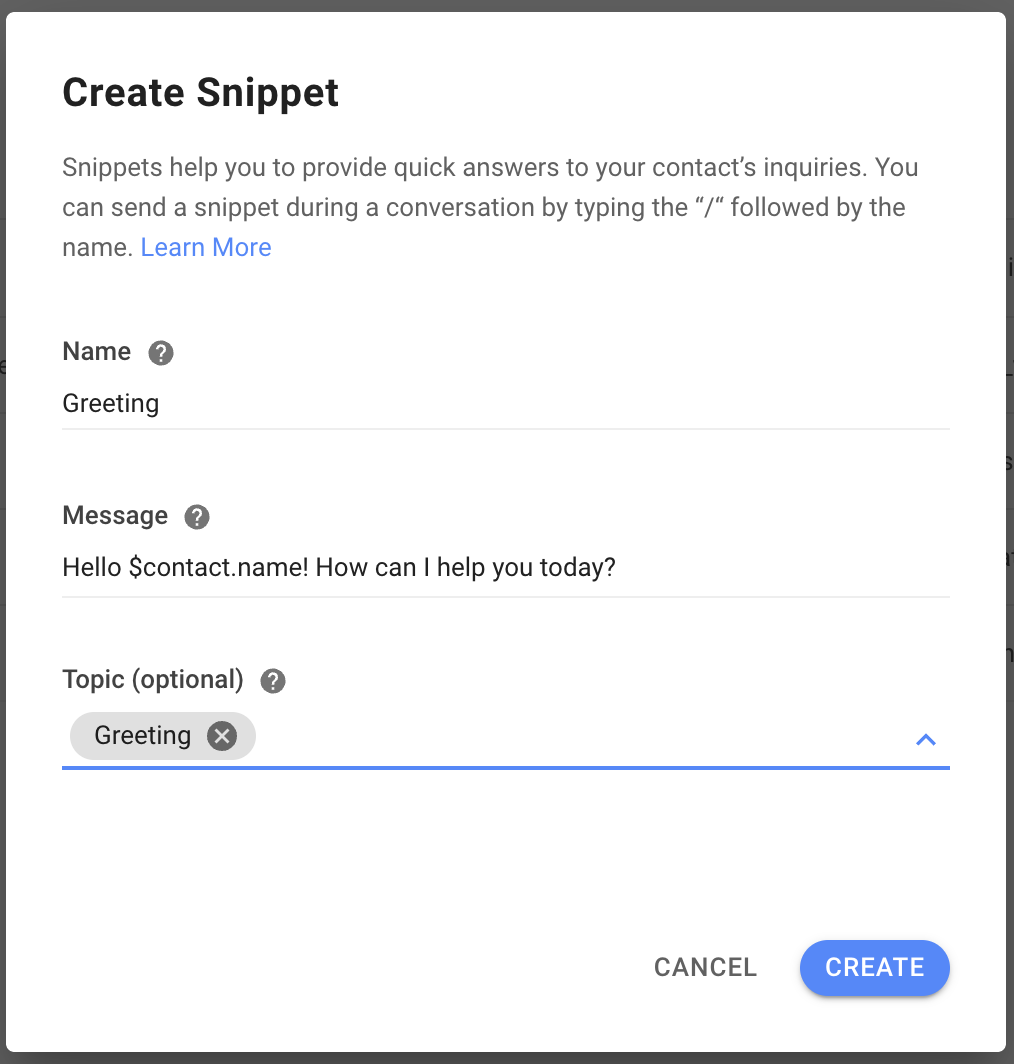
Mientras compones el contenido de un fragmento, puedes incluir una variable dinámica para personalizar tus respuestas rápidas.
Consejo: Puedes tener múltiples variables dinámicas en una sola pieza de contenido. Haz uso de ellos al redactar tus mensajes.
Advertencia: Si el campo que intentas enviar está vacío o el campo no existe en absoluto, la cadena no se reemplazará.
Flujos de trabajo
Además de las variables de activación que están vinculadas a un activador específico, también hay otras variables que se pueden crear y usar en los flujos de trabajo.
Guarda las respuestas del contacto como variables en el paso Hacer una pregunta.
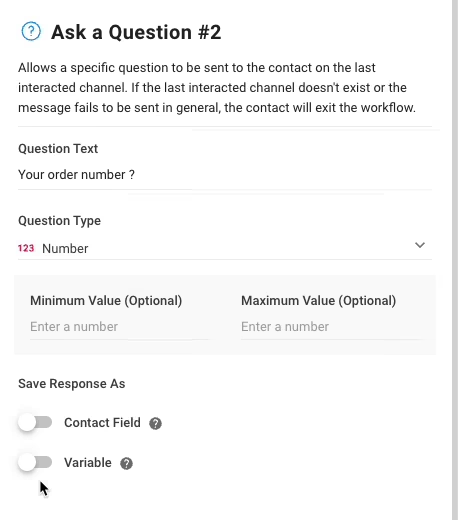
También es posible crear variables de salida agregando un campo de formulario en un formulario de acceso directo Atajo. Los valores de las variables son definidos y proporcionados por el Usuario que inició el Atajo y completó el formulario del Atajo.

Luego, utiliza las variables dinámicas guardadas en los pasos del flujo de trabajo.
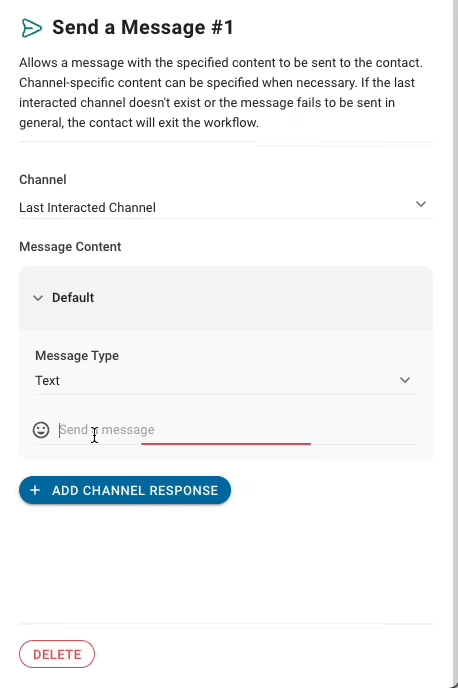
Pasos del flujo de trabajo que admiten variables dinámicas
Paso | Tipo |
|---|---|
Enviar mensaje | Texto |
Enviar mensaje | Plantilla de WhatsApp |
Enviar mensaje | Mensaje etiquetado en Facebook |
Haz una pregunta | Campo de texto de pregunta |
Rama | Condición del campo de contacto |
Rama | Condición variable |
Actualizar campo de contacto | - |
Añadir comentario | - |
Cerrar conversación. | Resumen |
Solicitud HTTP | - |
Agregar fila de Hojas de cálculo de Google | - |
Nota: Al verificar las salidas de solicitudes HTTP con variables dinámicas, tenga en cuenta que las variables sin un valor darán como resultado un retorno de
nulloundefined.
Flujo de diálogo
También puedes incluir variables dinámicas en Dialogflow para las respuestas y los valores de los parámetros. Para utilizar una variable dinámica en Dialogflow, escribe {{{$dynamic.variable}}}.
Ejemplo de uso de variables dinámicas en valor de parámetro:
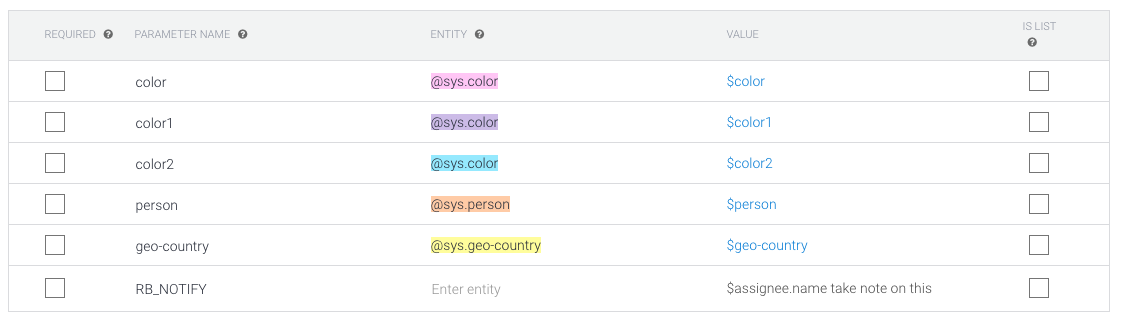
Ejemplo de uso de variables dinámicas en respuestas:
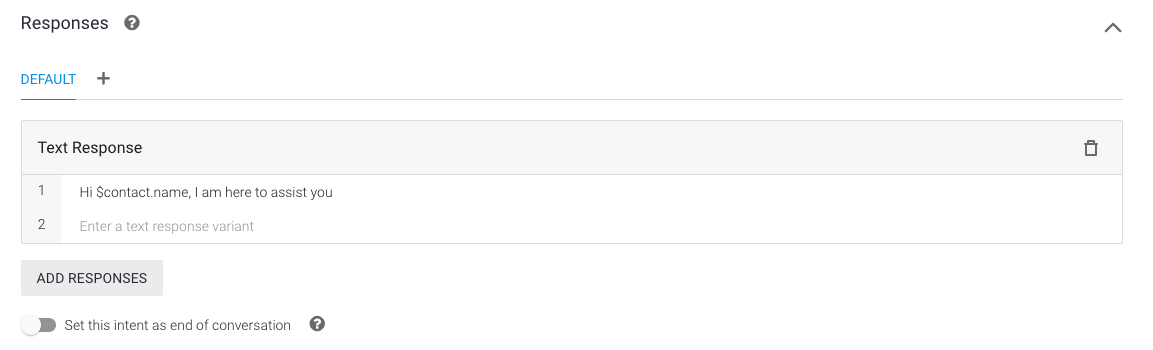
API para Desarrolladores
Si estás integrando variables dinámicas mediante la API para desarrolladores, asegúrate de que tengan el formato correcto utilizando llaves dobles {{ }}. Por ejemplo:
{{$contact.firstname}}
Esto es necesario para permitir que la API procese y sustituya las variables según lo previsto.
Nota: Para obtener instrucciones detalladas y ejemplos, consulta la documentación de la API para desarrolladores.